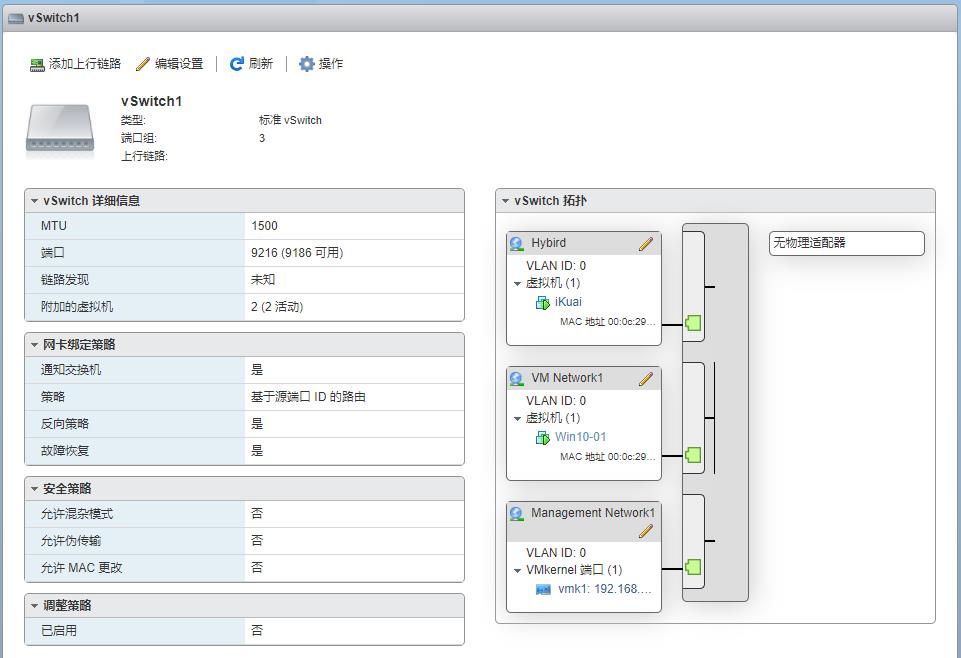双网口 ESXi 7.0 双虚拟交换机应用(华擎H570itxIntel I129VRTL8125BGESXi7.0iKuai)
Posted catoop
tags:
篇首语:本文由小常识网(cha138.com)小编为大家整理,主要介绍了双网口 ESXi 7.0 双虚拟交换机应用(华擎H570itxIntel I129VRTL8125BGESXi7.0iKuai)相关的知识,希望对你有一定的参考价值。
本文内容,是对一种特殊场景需求的一个解决方案应用。很难总结出一个文章标题,所以标题就随便写了一个。
先来说一下需求场景:
1、华擎H570主板,双网口,一个1G网口(Intel i129-V),一个2.5G网口(RTL8125BG)。
2、使用此主板安装ESXi 7.0 系统(截止本文编写时,只有可靠的1G网口驱动,RTL网口的驱动没有,本文发布以后会不会有我不知道)。
3、目标是把1G网口用作接光猫的WAN口,把2.5G网口用作接物理路由器或交换机的LAN口。
结合以上3点,进一步的情况如下:
1、1G网口有驱动,可以被识别为物理管理口。
2、2.5G网口没有驱动,不能被识别为物理管理口,但是可以在进入ESXi后对其进行直通。
方案和实战如下
上面几点看完之后,表面看似简单,实则也没有那么简单,但是比较可靠的方案还是有的,本文给出方案拓扑图和ESXi配置步骤,以下内容就不啰嗦了,无图无真相直接上图。
网络拓扑图:

ESXi 7.0 上配置步骤和截图如下:
1.添加虚拟交换机
2.创建端口组
3.添加VMkernel网卡设置管理
4.爱快网络适配器选择
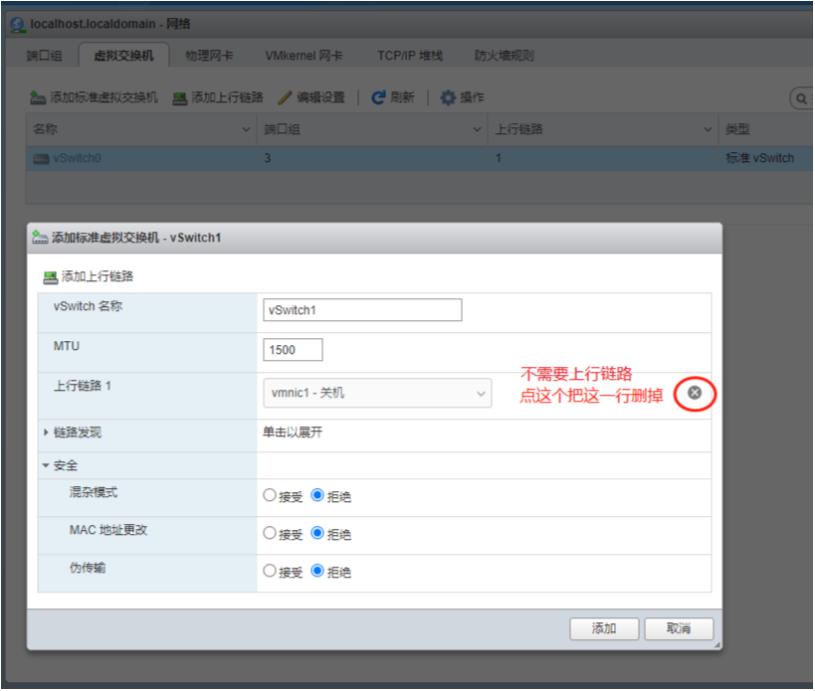
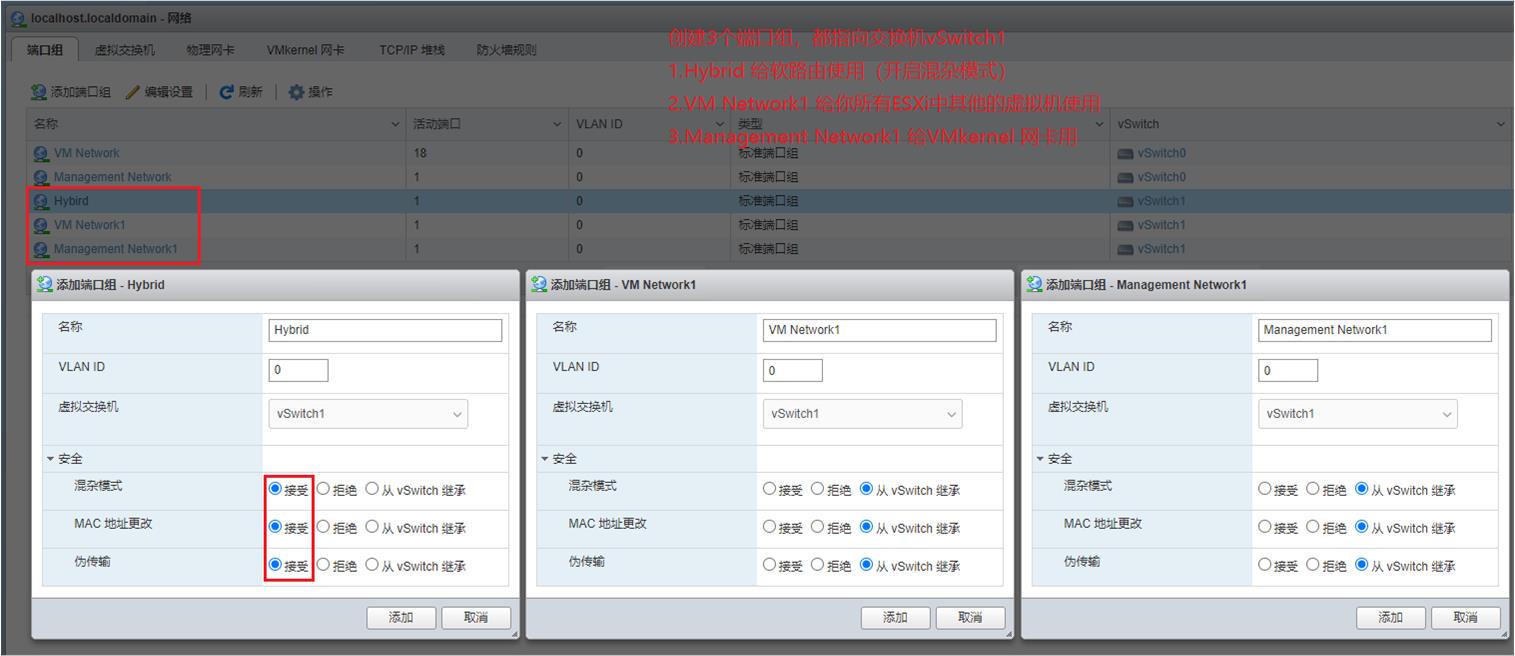
如果你的 iKuai 不加入到混杂模式的管理口中,则你后面接入路由器的设备无法通过 vmk1 网口的IP地址访问 ESXi 的管理界面
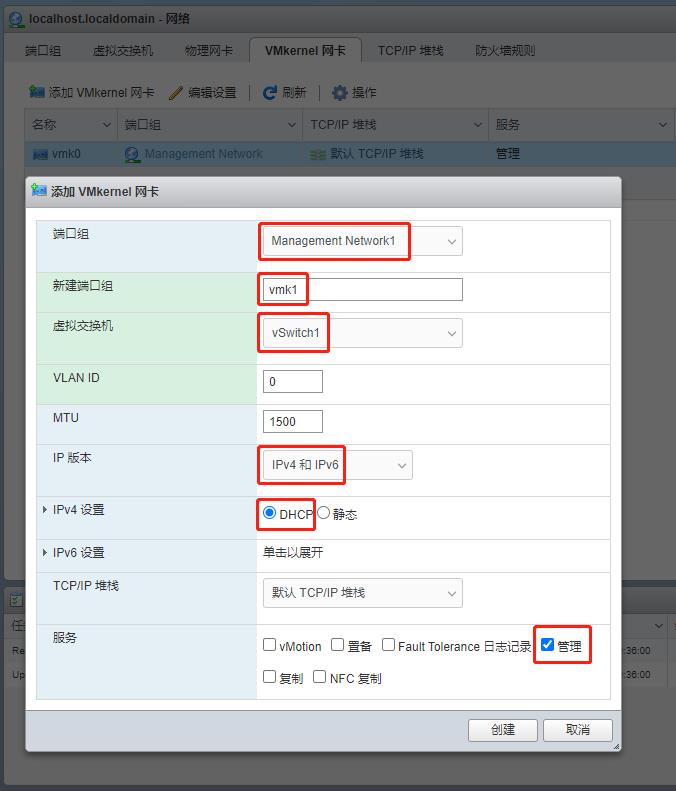
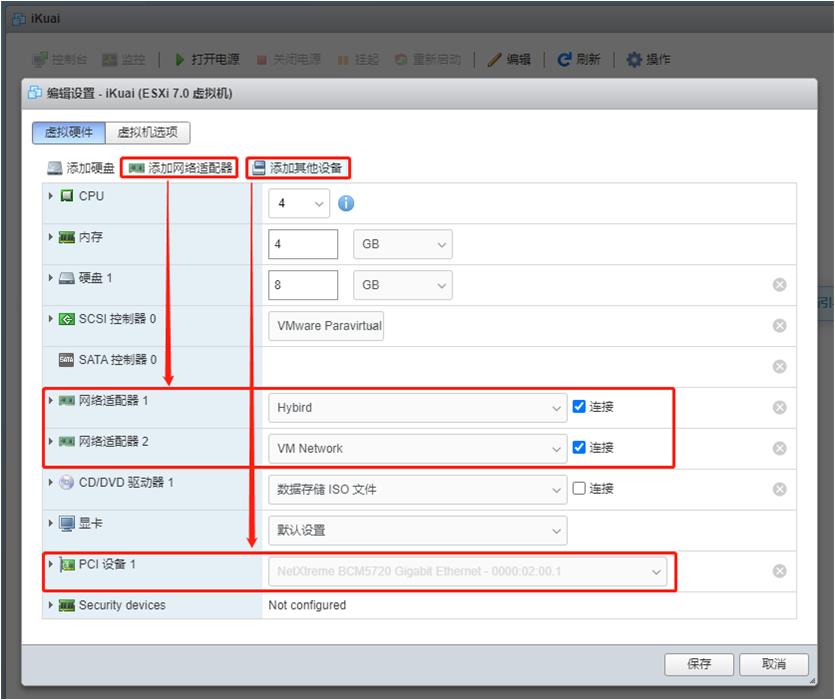
配置完成后的相关截图如下:
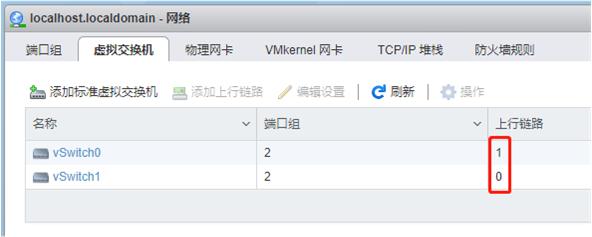
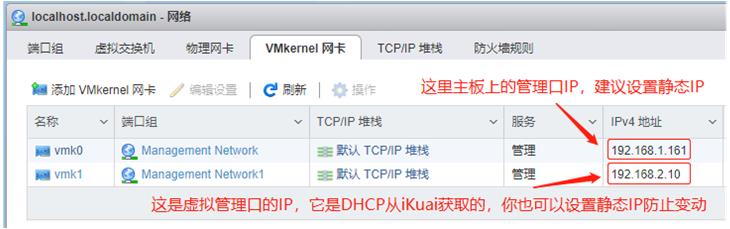
说明一下:这里的2个管理IP,没有说必须要不同网段,你都是 192.168.1.xxx 也行,我第二个是因为我iKuai的网段用的 192.168.2.1 所以才是 192.168.2.10
最后总结一下:
1、本文这些操作都源于要把物理管理口用来接光猫这个需求,作者实际上是希望2.5G来接我的2.5G物理路由器。
2、管理口(1G这个口)默认是接物理路由器的LAN口的。如果你直接用2.5G口接光猫,用1G口接物理路由器,那么本文这一堆内容都完全不需要了,你直接把2.5G直通给iKuai的WAN口就可以了,其他什么都不需要配置。
3、本文配置完成后,日常你访问ESXi管理界面就使用新增的VMKernel网卡的IP地址,那个原来的管理口是在你iKuai挂掉或者特殊情况下可以保命使用的(给你的电脑直连1G网口,你的电脑设置固定IP和这个管理IP同一个网段后可以直接用浏览器访问)
4、本文对小白来说,可能理解起来有一丢丢吃力(就算不理解照做也能实现你的目标),但是你仔细想想理清思路后就发现其实很简单。
5、本文的内容,可能和你的需求并不完全一致,但是文章使用了多个虚拟交换机来实现需求,但愿也能给你提供一种思路打开一种解决问题的方式。
本文方案,是经过实测和验证的,有疑问可以留言交流。
至此结束!
(END)
以上是关于双网口 ESXi 7.0 双虚拟交换机应用(华擎H570itxIntel I129VRTL8125BGESXi7.0iKuai)的主要内容,如果未能解决你的问题,请参考以下文章